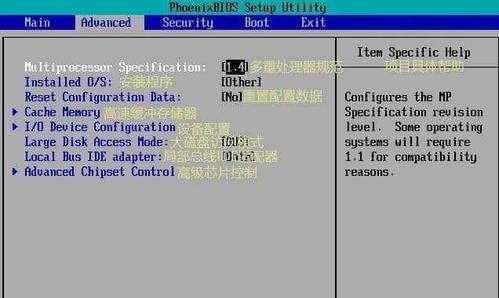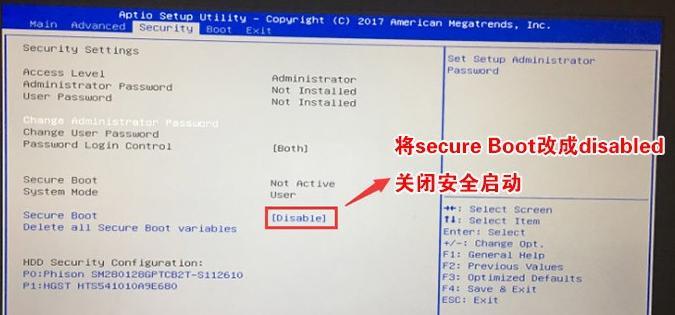BIOS(BasicInput/OutputSystem)是电脑启动时自动运行的程序,它负责初始化硬件设备和加载操作系统。通过进入BIOS设置界面,我们可以调整电脑的配置和参数,以满足个人需求。本文将为您详细介绍如何通过主板进入BIOS设置,让您轻松修改电脑的各项设置。
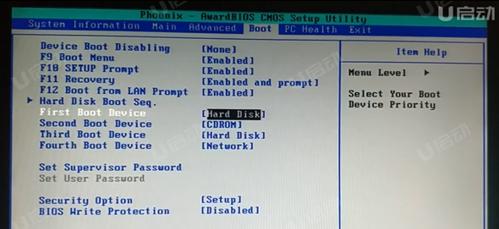
1.检查电源和显示器连接
在开始进入BIOS设置之前,首先确保电脑已连接到电源,并且显示器正常连接。只有这样,您才能看到BIOS设置界面。
2.关机并重新启动电脑
点击“开始菜单”中的“关机”按钮,然后选择“重新启动”选项。这将使电脑重新启动并进入BIOS设置。
3.按下指定按键进入BIOS设置界面
不同品牌的电脑主板有不同的进入BIOS设置界面的按键,常见的是按下“Delete”、“F2”或“F12”键。具体请参考您主板的说明手册或在启动过程中显示的提示信息。
4.进入BIOS设置界面
按下指定的按键后,您将进入BIOS设置界面。在这里,您可以看到各种设置选项,包括系统时间、启动顺序、硬件配置等。
5.调整系统时间
在BIOS设置界面的“时间和日期”选项中,您可以调整系统时间和日期。确保与当前时间一致,以确保电脑正常运行。
6.设置启动顺序
在BIOS设置界面的“启动顺序”选项中,您可以调整电脑的启动设备顺序。如果您希望从USB驱动器启动操作系统,可以将其移动到首位。
7.配置硬件设备
在BIOS设置界面的“硬件配置”选项中,您可以配置各种硬件设备,如显示器、硬盘、光驱等。根据您的需要进行调整,以获得最佳性能。
8.保存并退出
在您完成所有设置后,按照屏幕上的提示,选择“保存并退出”选项。这将保存您的设置并重新启动电脑。
9.进入BIOS高级设置
有些主板提供了高级设置选项,可以进行更加详细的调整。在进入BIOS设置界面后,按照屏幕上的提示,选择“高级设置”选项。
10.调整内存频率和时序
在BIOS高级设置中,您可以调整内存的频率和时序。这将影响电脑的性能和稳定性。请根据内存的规格和需求进行相应的设置。
11.调整CPU性能
在BIOS高级设置中,您还可以调整CPU的性能。这包括设置CPU频率、电压和功耗等参数。请谨慎调整,以免造成不可逆转的损坏。
12.配置电源管理
在BIOS高级设置中,您可以配置电源管理选项,以降低功耗和延长电池寿命。根据您的使用习惯和需求,选择适当的设置。
13.恢复默认设置
如果您不确定对某个设置的修改是否正确,或者想恢复到出厂默认设置,可以在BIOS设置界面中选择“恢复默认设置”选项。
14.更新BIOS固件
有时,主板制造商会发布新的BIOS固件版本,以修复漏洞或提升性能。在BIOS设置界面中,您可以查看当前固件版本,并下载最新版本进行更新。
15.退出BIOS设置界面
完成所有设置后,按照屏幕上的提示选择“保存并退出”或“退出”选项,以退出BIOS设置界面。此时,您的电脑将按照您的配置启动,并应用相应的设置。
通过主板进入BIOS设置,我们可以对电脑进行各种参数和配置的调整。无论是调整启动顺序、硬件配置,还是优化内存和CPU性能,都可以在BIOS设置界面中完成。希望本文的步骤和注意事项能帮助到您,让您轻松进行BIOS设置,并使电脑更加符合个人需求。
简单操作教程
在计算机使用过程中,有时需要进入BIOS(基本输入输出系统)设置来进行一些重要的调整和优化操作。然而,对于一些初学者来说,进入BIOS可能会感到有些困惑。本文将为大家详细介绍通过主板进入BIOS设置的步骤,帮助读者更好地了解和掌握这一操作。
一:了解BIOS的作用和重要性
BIOS是计算机系统启动时首先加载的固件,它负责初始化硬件设备、加载操作系统以及提供基本的输入输出功能。BIOS设置可以影响计算机性能、设备兼容性以及系统稳定性,因此正确地设置BIOS对于计算机的正常运行至关重要。
二:确认主板型号并查找相应的按键
不同品牌、型号的主板进入BIOS的方式可能会有所不同,因此首先需要确认自己所使用的主板型号,并查找相应的按键。通常在计算机开机时的启动画面或者主板背面都能找到相关信息。
三:重启计算机并按下相应的按键
在确认了主板型号和相应按键之后,重启计算机。在计算机重新启动的过程中,及时按下相应的按键。常见的进入BIOS的按键包括F2、Del、F10等。根据提示信息,持续按下相应按键直到进入BIOS设置界面。
四:了解BIOS设置界面的功能区块
一旦成功进入BIOS设置界面,你将看到各种不同的功能区块。这些区块可以包括主板信息、系统时间、硬盘设置、启动顺序、电源管理等。了解这些功能区块的作用和调整范围,将有助于你正确地进行设置。
五:使用方向键和回车键进行导航和选择
在BIOS设置界面中,通常可以使用方向键(上下左右)进行导航和选择。选择不同的功能区块后,按下回车键可以进入具体的设置菜单。通过方向键和回车键的灵活运用,可以快速浏览和调整不同的设置选项。
六:小心调整重要设置前备份数据
在进入BIOS设置并进行调整之前,一定要小心谨慎,并备份重要数据。某些BIOS设置选项可能会对系统产生重大影响,如硬盘格式化或重置操作系统。确保你已经备份好重要的文件和数据,以防止意外情况发生。
七:修改设置前理解各选项的含义
在进行具体设置之前,应该充分理解每个选项的含义。BIOS设置中可能包含一些专业术语和复杂的参数,对于初学者来说有一定的学习曲线。通过查询相关文档或者在线资源,可以帮助你更好地理解和正确地调整设置。
八:调整启动顺序以启动其他设备
在BIOS设置中,有一个重要的选项是启动顺序(BootOrder)。默认情况下,计算机会从硬盘启动操作系统。然而,通过调整启动顺序,你可以使计算机从其他设备启动,如光驱或USB驱动器。这在安装操作系统或进行系统修复时非常有用。
九:设置密码保护BIOS安全
为了保护计算机不被未经授权的访问和修改BIOS设置,你可以设置BIOS密码。通过设置密码,只有输入正确的密码才能进入BIOS设置界面。这为计算机提供了更高的安全性和防护措施。
十:保存并退出BIOS设置
当你完成了对BIOS设置的调整后,需要保存并退出BIOS设置界面。通常,在功能区块中会有相应的保存选项,如SaveandExit。选择该选项后,按照提示进行确认,即可保存设置并重启计算机。
十一:不正确的设置可能导致系统不稳定
需要注意的是,如果不正确地进行BIOS设置调整,可能会导致计算机系统不稳定甚至无法正常启动。在进行BIOS设置操作时,请务必小心谨慎,并确保对每个选项有清晰的理解。
十二:咨询专业人士或阅读相关文档
如果你在进行BIOS设置操作时遇到了困难或者有疑问,不妨咨询专业人士或者阅读相关文档。这些资源可以提供更详细和准确的指导,帮助你解决问题并更好地掌握BIOS设置。
十三:及时更新BIOS以提升系统性能
厂商通常会不断发布新的BIOS版本,这些版本可能修复了之前版本中存在的问题并提供了更好的性能。定期检查并及时更新BIOS是保持计算机性能和稳定性的关键步骤。
十四:记住重要设置以备将来参考
为了将来参考和备份的目的,建议记下重要的BIOS设置。特别是涉及启动顺序、硬盘设置、密码保护等重要选项,这些信息将对以后的操作和维护工作非常有帮助。
十五:
通过主板进入BIOS设置是一项重要而有用的操作,它可以帮助我们调整计算机的性能、系统设置和安全性。虽然刚开始可能有些困惑,但掌握了正确的步骤和操作技巧后,进入BIOS将变得简单容易。只要小心谨慎地进行设置,并根据自己的需求进行调整,我们可以更好地利用BIOS来优化计算机的使用体验。